使用 Excel 範本匯入資料
使用 Excel 範本匯入資料,是 Sustainability Manager 中提供的最簡單使用者體驗。 此選項包含每個資料類別的專用 Excel 範本。碳、水、參考資料和排放中的每個實體都是以個別索引標籤分隔,這些索引標籤包含每個實體及相關聯屬性的詳細指引和範例。
您可以下載範本、新增必要實體的資料,以及匯入試算表來完成資料匯入。 除了資料類別中的這些標準實體之外,範本也支援異質性資料。
您不僅限於匯入特定資料類別的資料。 您可以下載範本,並將實體從一個資料類別新增至另一個資料類別,啟用真正的異質性資料匯入。 例如,您可以下載參考資料範本,並將碳活動的實體新增至該範本,然後匯入試算表以進行單一資料匯入。 匯入引擎會識別範本中的實體資訊、將資料對應至正確的實體,然後將資料匯入至 Sustainability Manager。
注意
Excel 匯入不支援匯入多型查詢 (例如,在活動資料表中查詢產品或品項)。 若要匯入此資料,可以使用 Power Query 匯入。
若要使用 Excel 範本上傳資料,請執行下列步驟:
步驟 1:下載範本
在左側導覽中,選取資料區域中資料管理底下的資料匯入。
選取頂端的新增,然後從三個適用於資料匯入的選項中選取 Excel 範本。
根據您要上傳的資料下載範本。 由於每次匯入都從參考資料開始,因此 Sustainability Manager 會提供參考資料範本做為步驟 1。 如果沒有內容的參考資料,則匯入會失敗。 如果您先前已匯入參考資料,則可以略過參考資料上傳。
![[上傳試算表] 頁面的螢幕擷取畫面。](media/ingest-data-02.png)
選取其中一個類別上的下載範本。
步驟 2:完成範本
每個範本都會包含指示工作表。 指示工作表提供有關使用範本的提示以及縮寫清單。
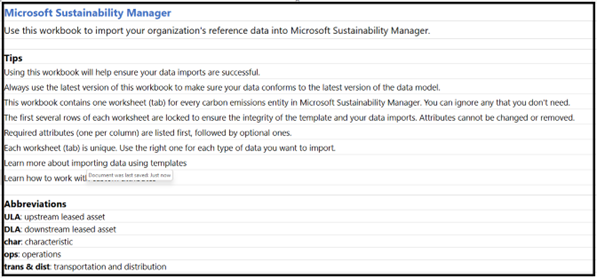
範本包含每個實體的索引標籤。 每個實體索引標籤都包含資料模型中用來填入資料的屬性清單。

每個實體索引標籤都包含下列項目:
- 實體的定義。
- 與支援文件的連結。
- 屬性或欄位名稱。 必要屬性先列出並有藍色背景,而選用屬性隨後列出並有金色背景。
- 指示屬性或欄位是必要的還是選用的。
- 屬性或欄位的格式,,用於告知您需要哪種資訊。
- 為確保匯入成功所需遵循的規則。
- 範例資料,用於為使用者提供更多有關需要在試算表中新增之資訊類型的指引。
- 資料模型屬性,告知您這其中每一個屬性或欄位在資料模型中代表的含意。
注意
此描述性資訊已遭封鎖無法進行編輯,確保您不會變更可能中斷匯入的內容。
在每個索引標籤中,從第 10 列開始輸入資訊。 只有從此列開始輸入的資訊才會從試算表匯入。

步驟 3:匯入試算表
以所要擷取之實體的資料完成範本後,選取資料匯入、選取匯入試算表、選取要匯入的試算表,然後選取下一步。
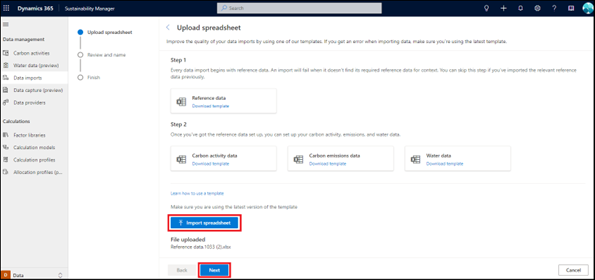
視需要輸入資料匯入名稱或描述。 選取 Connect。

選取完成。
範本已新增至資料匯入清單。 匯入已新增至資料匯入頁面。 狀態在匯入完成後更新。

注意
資料對應已內建於範本體驗的匯入中。 將範本匯入至 Sustainability Manager 之後,匯入引擎會驗證每個實體的必要及選用屬性、完成對應,然後完成資料匯入。

